ESXI sürümüne uyumlu firmware ve driver kullanmak oldukça önemlidir. ESXI host üzerinde yaşadığınız problemler firmware ve driver ile doğrudan bağlantılı olabilir. Eğer firmware ve driverları güncel tutmazsak performans güvenlik problemleri, purple screen vb gibi sorunlarla karşı karşıya kalabiliriz. Bu makalemizde ESXI hostumuz da kullandığımız HBA/Ethernet firmware ve driver versiyonlarının nasıl yükleneceği ve kontrol edileceği konusuna değineceğiz.
SSH ‘ı enable edip ssh client aracılığı ile esxi hostumuza bağlanıyoruz.
Esxcli network nic list
komutunu kullanarak kullanmış olduğumuz network kartlarını listeliyoruz.

Resim-1
Ethtool –i vmnic0 veya esxcli network nic get -n vmnic0
komutu ile network kart driver bilgilerine ulaşmaktayız.

Resim-2

Resim-3
vmkchdev -L | grep vmnic
komutu ile donanım kimlik bilgilerini listeliyoruz.
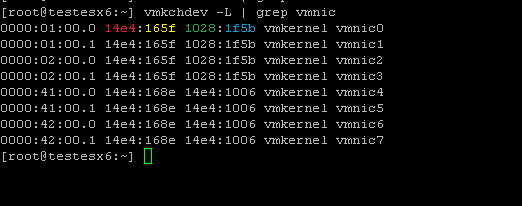
Resim-4
VID = Satıcı Kimliği (Kırmızı kısım)
DID = Cihaz Kimliği (Sarı kısım)
SVID = Alt Satıcı Kimliği (Yeşil kısım)
SSID = Alt Cihaz Kimliği (Mavi kısım)
VMware Compatibility Guide (HCL) web sayfasını açıyoruz elde ettiğimiz bilgileri girerek uygun driver ve frimware ları search ediyoruz.
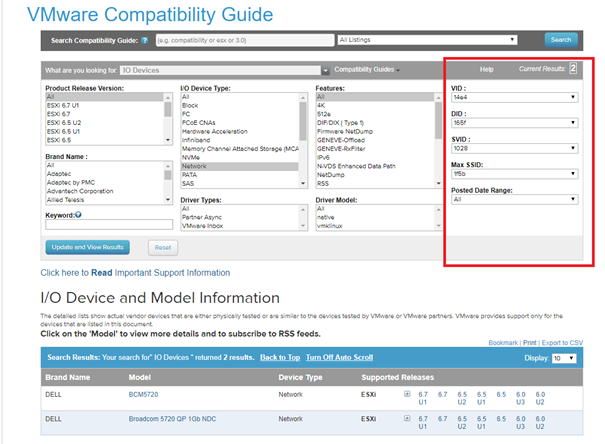
Resim-5
Bazı durumlarda, listelenen üretici yazılımı veya sürücüye VMware veya Donanım satıcısı tarafından erişilemez, lütfen Donanım Satıcısı ve / veya VMware ile bağlantı kurun.
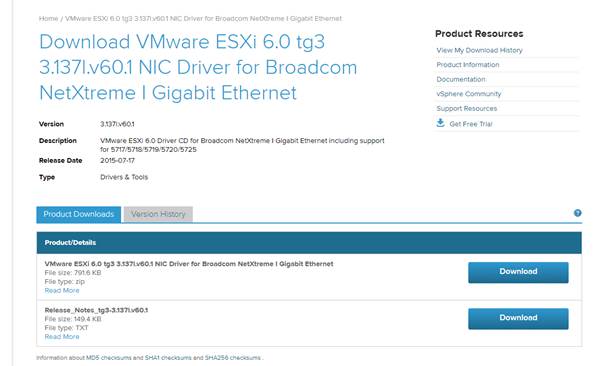
Resim-6
/usr/lib/vmware/vmkmgmt_keyval/vmkmgmt_keyval –d
komutu ile kullanmış olduğumuz hba(Host Bus Adapter) listeliyoruz.
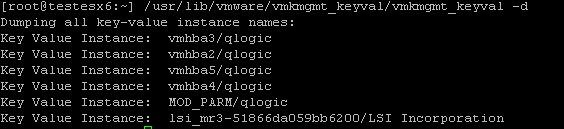
Resim-7
/usr/lib/vmware/vmkmgmt_keyval/vmkmgmt_keyval -l -i vmhba3/qlogic
komutu ile HBA driver bilgilerine ulaşmaktayız.
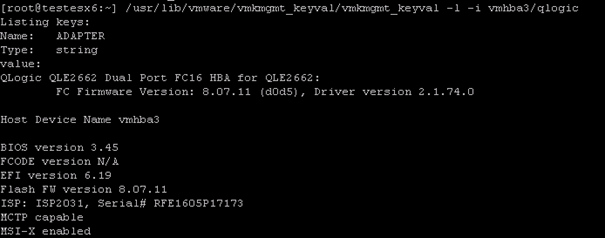
Resim-8
vmkchdev -l |grep vmhba3
donanım kimlik bilgilerini ediniyoruz.
![]()
Resim-9
VID = Satıcı Kimliği (Kırmızı kısım)
DID = Cihaz Kimliği (Sarı kısım)
SVID = Alt Satıcı Kimliği (Yeşil kısım)
SSID = Alt Cihaz Kimliği (Mavi kısım)
VMware Compatibility Guide (HCL) web sayfasını açıyoruz elde ettiğimiz bilgileri girerek uygun driver ve frimware ları search ediyoruz.
Güncel driverları bulduktan sonra artık bu driverların kurulum işlemi nasıl yapılır inceleyelim.
VMware Compatibility Guide (HCL) sayfasından indirdiğimiz dosyaları rar’dan çıkarıp.
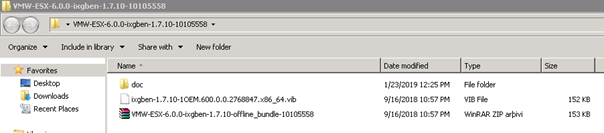
Resim-10
Uygun datastore yüklüyoruz.
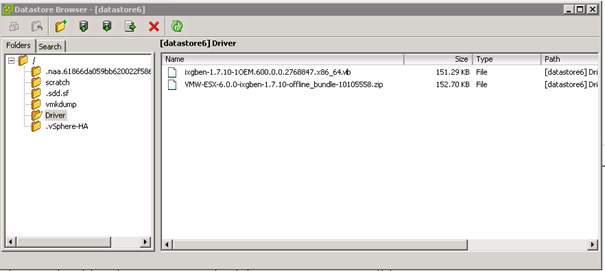
Resim-11
Yeni driver’ı yüklemek için aşağıdaki komutlardan birini kullanıyoruz.
esxcli software vib install -d <path to driver .zip file> esxcli software vib install -v <path to driver .vib file>

Resim-12
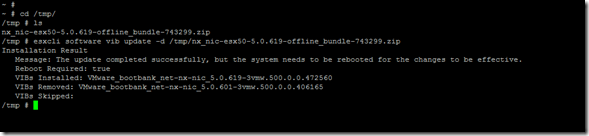
Resim-13
Hangi VIB’lerin kurulu olduğunu doğrulamak için.
Esxcli software vib list
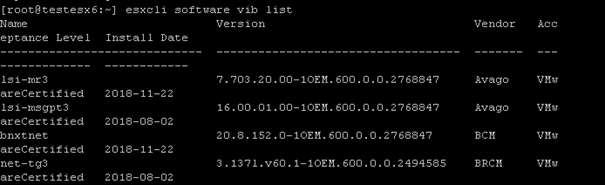
Resim-14
Driverları kaldırmak için aşağıdaki komutulu kullanıyoruz.
Esxcli software vib remove vibname

Resim-15
Esxcli software vib –help
yazarak hangi parametreleri kullanacağımızı görebiliriz.
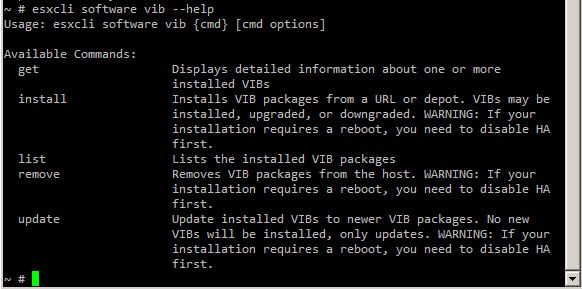
Resim-16
Daha fazla ayrıntı VMware vSphere 6.5 Documentation Center ‘i kullanabilirsiniz.
Bu konuyla ilgili sorularınızı alt kısımda bulunan yorumlar alanını kullanarak sorabilirsiniz.
Referanslar
TAGs: Determining Network/Storage firmware and driver, esxi how to find hba/nic driver/firmware version, Get HBA firmware and driver version for all ESXi


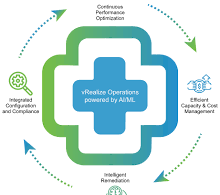
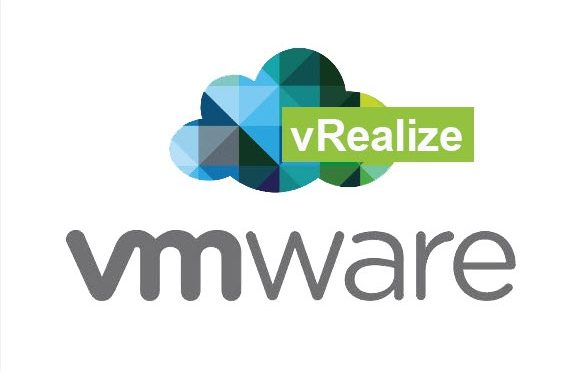


Hocam çok teşekkürler elinize sağlık